إرشادات لـ Tenorshare iAnyGo
إرشادات لـ Win
جرب iAnyGo الآن
استفد إلى أقصى حد من iAnyGo: استخدم مؤقت التهدئة، ومنع إعادة تعيين الموقع، واحفظ المواقع، واستورد ملفات GPX، واحتفظ بالمواقع الوهمية دون اتصال، وأعد الضبط بسهولة.
يقدم iAnyGo مجموعة من الأدوات القوية لمساعدة المستخدمين على تغيير مواقع GPS بسهولة، ومحاكاة الحركات، وإدارة المسارات. لتعزيز تجربتك وضمان الاستخدام الآمن والفعال، إليك بعض النصائح الرئيسية: من استخدام مؤقت التهدئة لتجنب الكشف، إلى إعادة الضبط إلى موقعك الحقيقي، وحفظ الأماكن المفضلة، والعمل مع ملفات GPX، والحفاظ على المواقع الوهمية حتى عند قطع الاتصال. استكشف هذه الميزات للاستفادة القصوى من iAnyGo مع الحفاظ على تغييرات موقع GPS سلسة وبدون قلق!
للحفاظ على أمان الحساب، تم تصميم مؤقت التهدئة خصيصًا للاعبين في Pokémon Go وMonster Hunter Now لتذكيرهم بعدم تغيير موقع GPS بشكل متكرر! إذا لم تكن بحاجة لاستخدام هذه الميزة، يمكنك إيقاف تشغيلها.
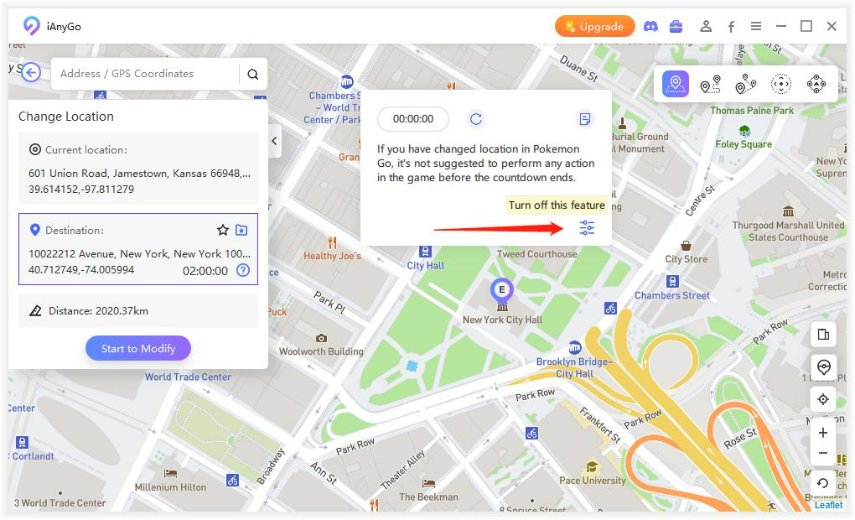
لإعادة ظهور مؤقت التهدئة، يجب عليك تشغيل الوظيفة مرة أخرى في الإعدادات يدويًا.
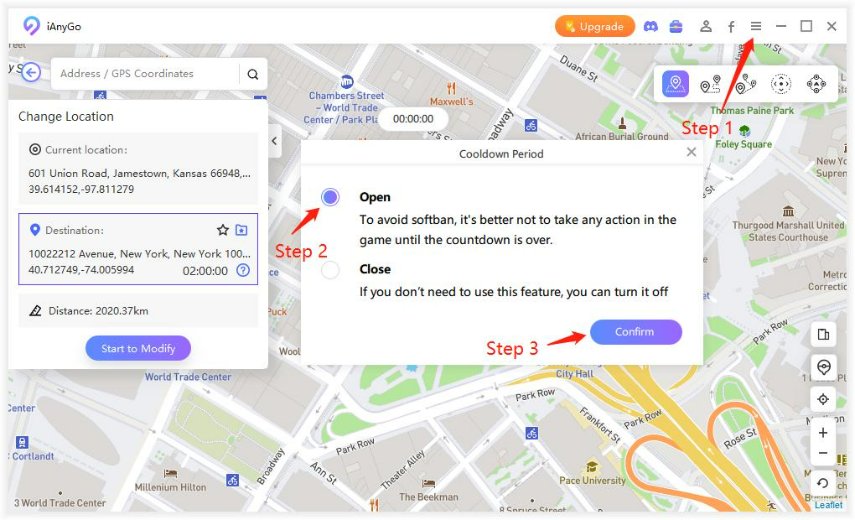
إذا لاحظت أن موقعك يعود بسرعة إلى موقعك الحقيقي بعد تعديله باستخدام iAnyGo، إليك ما يجب فعله:

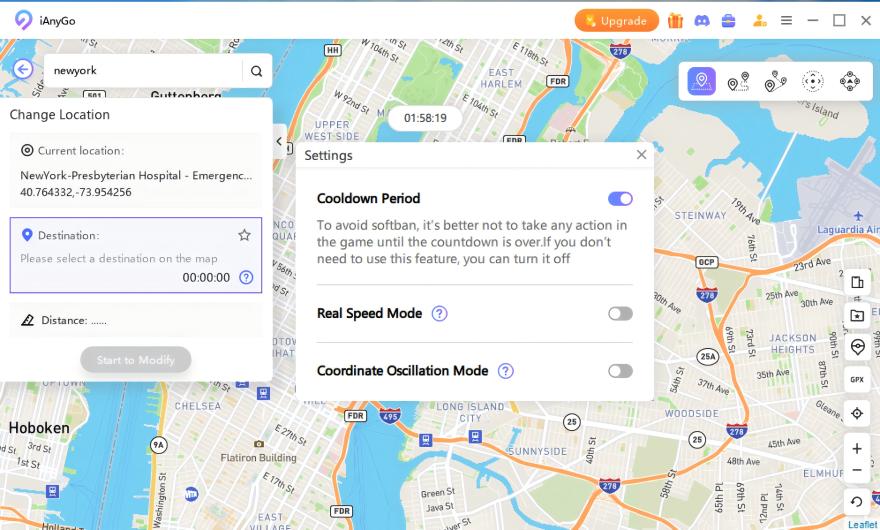
سيتم جمع العناوين التي استخدمتها في السجلات التاريخية. لراحتك، يمكنك إضافة المكان إلى المفضلات عن طريق النقر على زر النجمة، المتاح أيضًا في الحركات الأخرى.
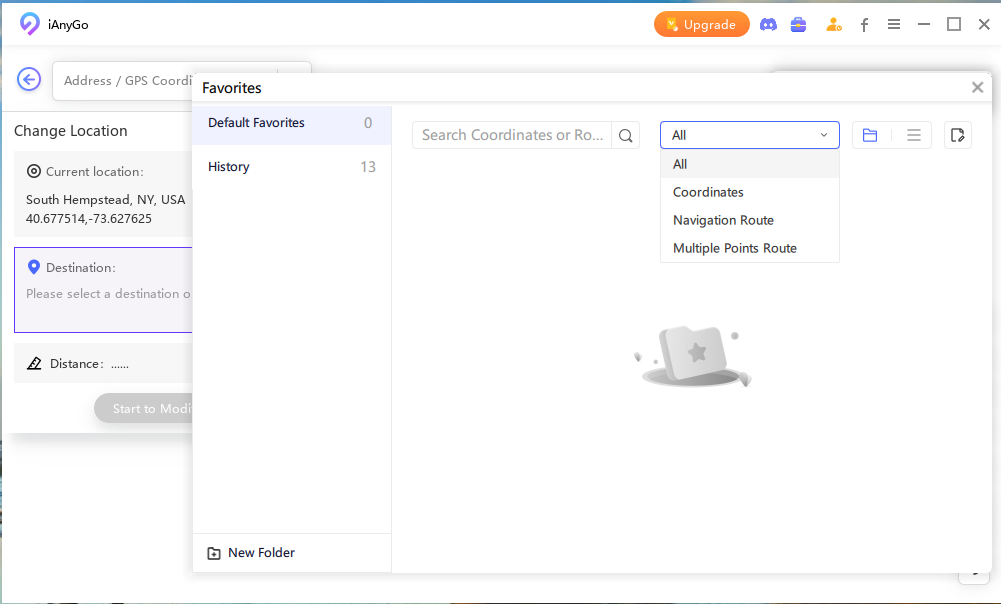
GPX كيفية استخدام ملف GPX على iAnyGo
يمكنك استيراد ملف GPX لبدء مسار مرتب مسبقًا بين البداية والنهاية. يمكن لـ iAnyGo اكتشاف مسارات مختلفة في ملف GPX الذي قمت باستيراده. يمكنك أيضًا تصدير مساراتك المفضلة كملف GPX، بهذه الطريقة يمكنك استخدامه بسرعة مرة أخرى.
1. انقر على زر GPX واستورد ملف .GPX من جهاز الكمبيوتر الخاص بك إلى iAnyGo.

2. تم استيراد ملفات GPX بنجاح، وستظهر المسار المستورد على الخريطة. ثم تكون العملية مشابهة لكيفية بدء حركة نقطة واحدة. يمكنك إيقاف الحركة في منتصف الطريق. إذا كنت ترغب في استيراد ملف GPX مرة أخرى أو استيراد ملف GPX آخر، تحتاج إلى إيقاف الحركة والدخول مرة أخرى.
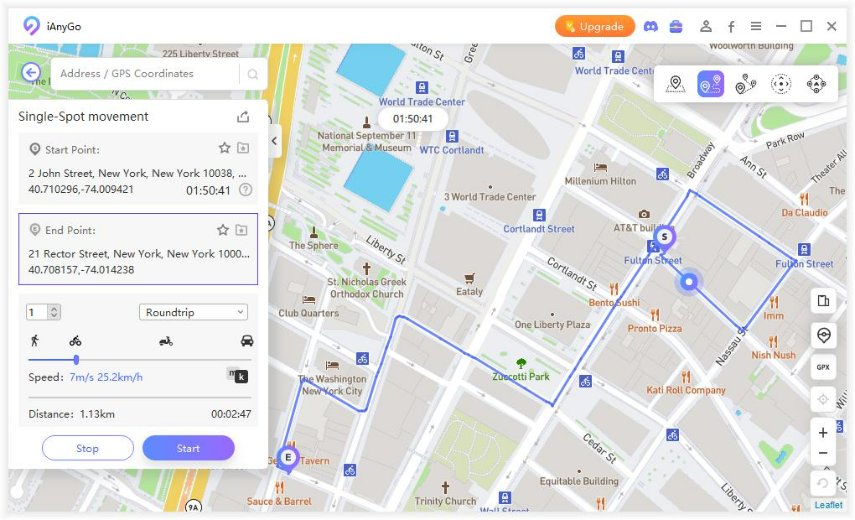
3. يمكنك أيضًا تمرير عجلة الماوس لتكبير الخريطة.
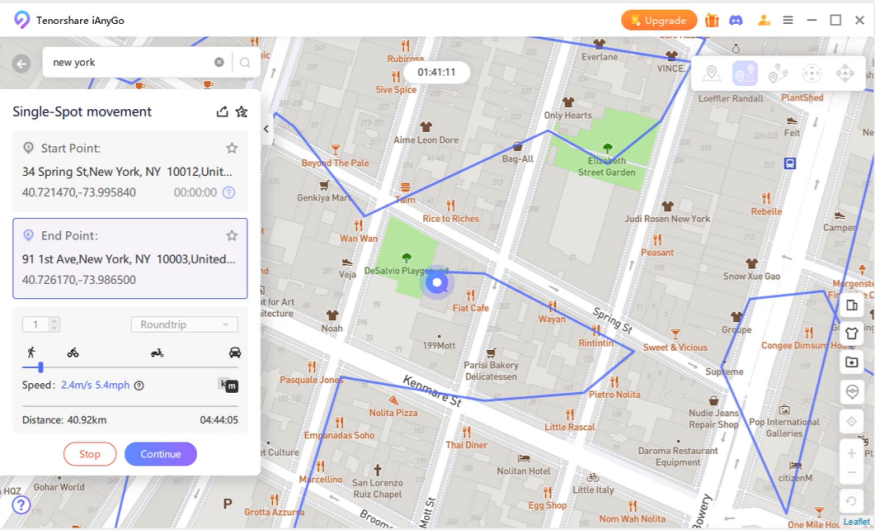
يمكنك أيضًا تصدير المسار الذي قمت بتصميمه مع نقاط متعددة إلى ملف GPX على iAnyGo.
1. بعد بدء حركة نقطة واحدة، انقر على الزر لتصدير مسارك كملف GPX واحفظه على جهاز الكمبيوتر الخاص بك.
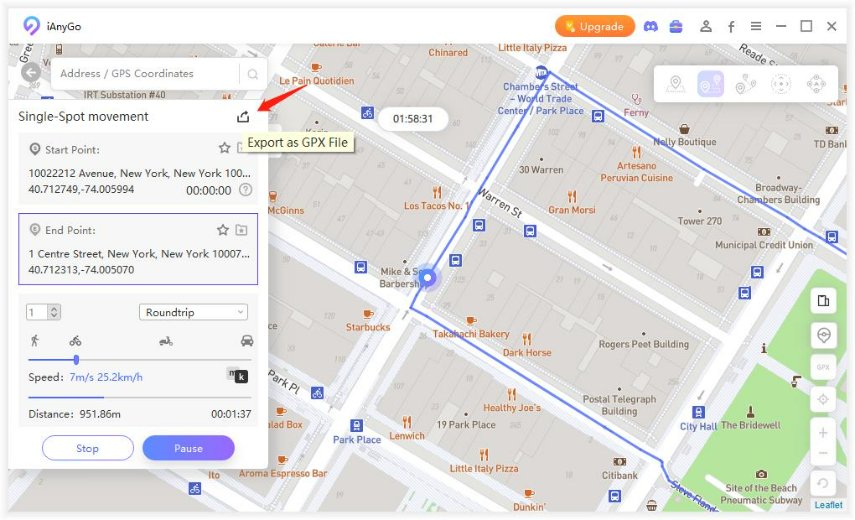
2. في حركة النقاط المتعددة، صمم المسارات على الخريطة وانقر على الزر لتصدير مسارك كملف GPX واحفظه على جهاز الكمبيوتر الخاص بك. يمكن استخدام ملف GPX فقط في حركة نقطة واحدة.
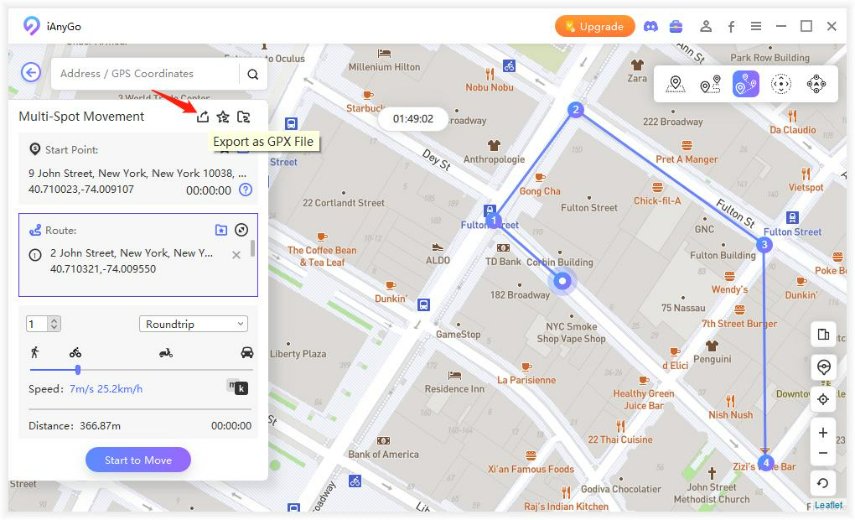
عند إغلاق تطبيق iAnyGo على جهاز الكمبيوتر الخاص بك، سيبقى موقعك الوهمي محفوظًا. ستعود إلى الموقع الحقيقي عند إعادة تشغيل أجهزتك.
إذا كنت ترغب في رؤية موقعك الفعلي، ببساطة انقر على زر العودة في الزاوية السفلى اليمنى أو أعد تشغيل هاتفك.
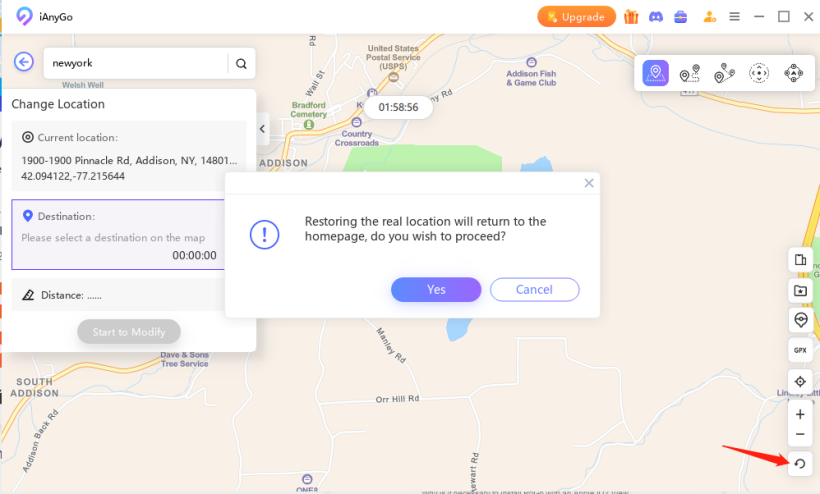
يوفر iAnyGo نوعين مختلفين من تصميمات الخرائط لتلبية احتياجاتك في التنقل. اتبع هذه الخطوات للتبديل بينهما:
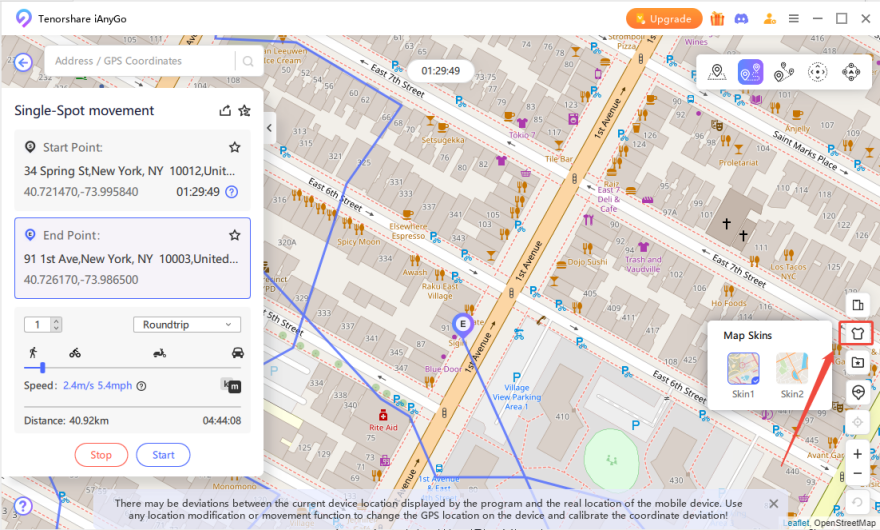
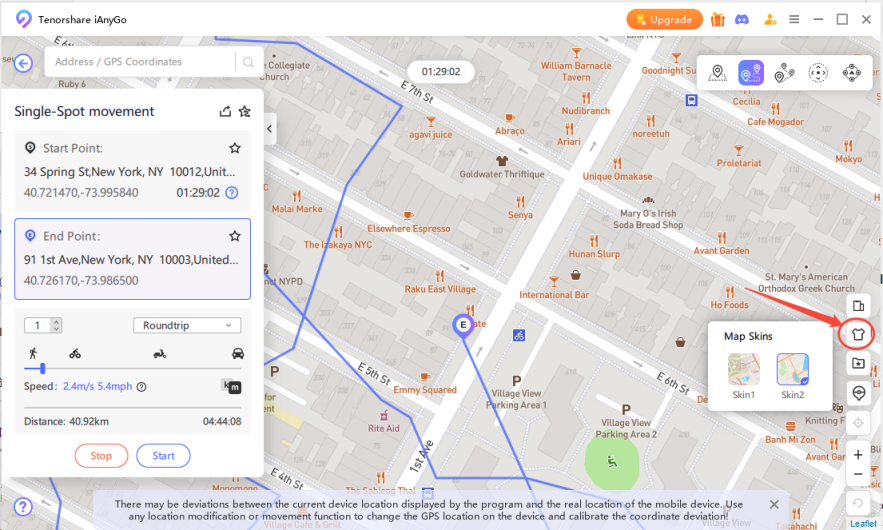
هل كانت هذه الصفحة مفيدة؟
هل تحتاج إلى مساعدة إضافية؟
يرجى التواصل مع فريق الدعم لدينا وسنرد عليك خلال 24 ساعة في أيام العمل.
اتصل بالدعم